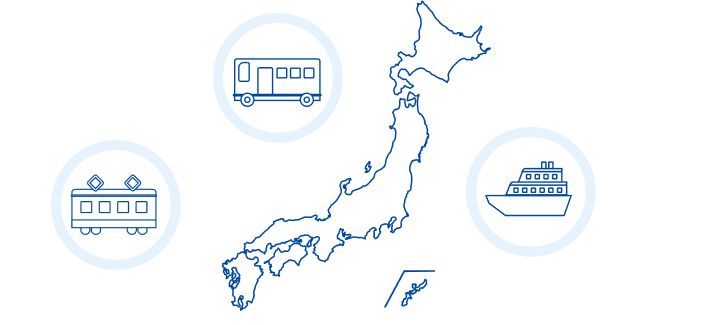三井住友カードのタッチ決済
いつものクレカで
Merit
クレカ乗車のメリット
01 チャージ不要

お持ちのカードでそのままタッチ。
現金や切符が不要で、スピーディにお支払い・乗車できて便利!
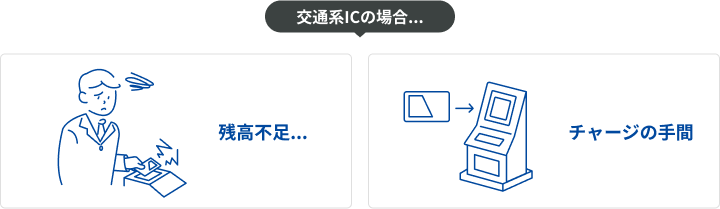
02 ポイントが貯まる

毎日の通勤に、いつものカードで支払うだけ。
お得にポイントが貯まる!
例えば
三井住友カード(NL)で
月2万円ご利用する場合

( 2 万円 × 12 ヵ月 × 0.5 % )
- 三井住友カード(NL)は還元率0.5%であり、カードの種類によって還元率が異なります。
- Vポイント以外の独自ポイントが貯まるカード、銀聯カード、法人カード(三井住友ビジネスカード for Owners・三井住友カード ビジネスオーナーズ除く)、デビットカードなどはVポイントが貯まりません。
How to use
ご利用方法
非接触対応マークがついてるカード
またはスマートフォンで
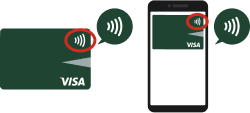

専用端末にタッチするだけ!


- 公共交通機関によっては利用方法や端末などが異なる場合がございます。
- Apple Payでお支払いの場合、ご利用されたいカードを「エクスプレスカード設定」すると、画面をアンロックしたりウォレットアプリを立ち上げることなく、スマホをそのまま自動改札にかざして通過できます。
How to start
スマホ決済の設定方法
はじめての設定はカンタン、最短1分で始められます。
対象カードでVpassアプリにログインしてお進みください。
STEP 1
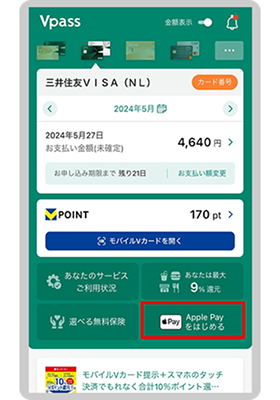
「Apple Payをはじめる」をタップ。
STEP 2
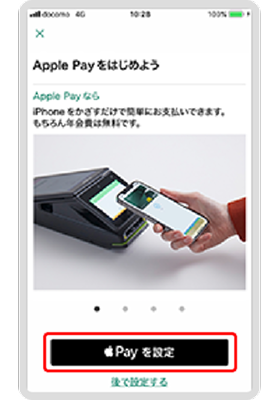
「Apple Payを設定」をタップ。
STEP 3
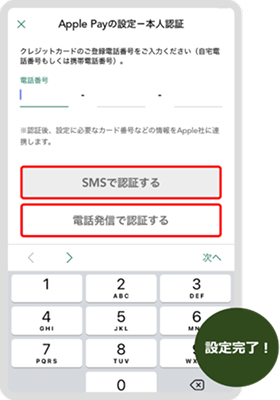
クレジットカードに登録している「電話番号」を入力のうえ、画面の案内に沿って認証や規約に同意。
- 画像はイメージです。最新と異なる場合がございます。
設定詳細はこちら
エクスプレスカードを設定すれば、ロックを解除せずにスムーズに乗車できる!
- 別ウィンドウでAppleのウェブサイトへリンクします。
対象カードでVpassアプリにログインしてお進みください。
STEP 1
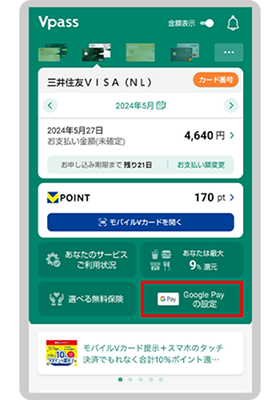
「 Google Pay をはじめる」をタップし、「 Google Pay を追加」をタップ。
STEP 2
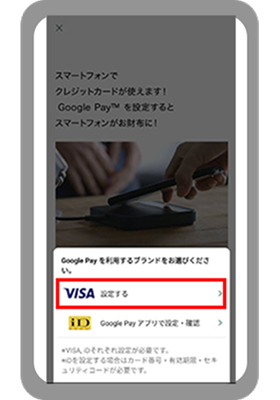
「VISAを設定する」を選ぶ。
STEP 3
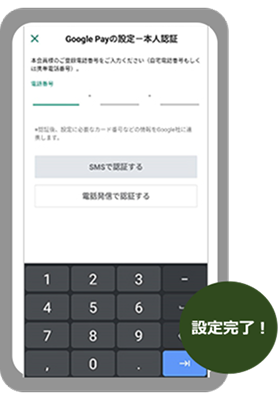
クレジットカードに登録している「電話番号」を入力のうえ、画面の案内に沿って認証や規約に同意。
- 画像はイメージです。最新と異なる場合がございます。
設定詳細はこちら
Question
よくあるご質問
利用にあたって
事前登録は不要です。お手持ちの「タッチ決済」に対応したクレジットカード・デビットカード・プリペイドカードですぐにご利用いただけます。
利用可能な交通機関はこちらをご確認ください。なお、事業者によっては一部の駅・路線でのみの対応となっている場合があります。詳しくは、各交通事業者の公式サイトなどをご確認ください。
Visa、Mastercardなどの「タッチ決済」に対応したクレジットカード・デビットカード・プリペイドカードがご利用いただけます。
実際に使えるカードブランドは、交通事業者により異なります。詳しくは、各交通事業者の公式サイトなどをご確認ください。
お手持ちのスマートフォン、およびウェアラブル端末がタッチ決済に対応している場合はご利用いただけます。お手持ちのカードがスマートフォンやウェアラブル端末に設定可能かは、カード発行会社にお問い合わせください。
カード登録後、iPhoneでは「エクスプレスカード」、 Android では「交通機関での本人確認をオフ」の設定をすると、スマホのロックを解除せずにスムーズに乗車が可能になります。
【iPhoneでの設定】
iPhoneの「エクスプレスカード」設定の詳細は下記の「Apple Pay エクスプレスカードを設定する方法」をご覧ください。
- 別ウィンドウでAppleのウェブサイトへリンクします。
【 Android での設定】
Android の「交通機関での本人確認をオフ」設定の詳細は下記の「お支払いを行うために本人確認を行う」をご覧ください。
- 別ウィンドウで Google のウェブサイトへリンクします。
駅によっては改札機ではなく、駅係員の窓口付近に専用端末が設置されている場合がございます。ご利用方法の詳細は各交通事業者の公式サイトなどよりご確認ください。
カードの状態を確認いたしますのでお近くの係員へご相談ください。また、ご利用状況をご確認いただくために、カード発行会社へのお問い合わせを案内する場合もございます。
お子さまでも利用可能なカードをご用意されている場合はご利用いただけますが、小児料金に対応していない交通事業者もございます。なお、バスの利用などで、大人がまとめて運賃精算を可能とする場合もございます。詳しくは各交通事業者の公式サイトなどをご確認ください。
エラーになります。同一のカード番号かつ同一の媒体でタッチ決済でご乗車いただいた場合のみ利用可能です。
交通事業者で1日上限などの複数回乗車に対する割引サービスを展開されている場合も、同一のカード番号かつ同一の媒体でないと適用されません。
その他
乗降詳細履歴は、QUADRAC株式会社が運営するQ-moveのサイトから確認することができます。
- 別ウィンドウでQ-moveのウェブサイトへリンクします。
交通機関でのタッチ決済の場合、乗車された翌日以降に一日分のご利用を合算のうえカード発行会社へ売上データとして送信されるため、ご利用日と決済日が異なる場合がございます。
なお、交通機関をご利用された日時やご利用区間については、QUADRAC株式会社のQ-moveのサイトからご確認いただけます。
公共交通機関利用時には利用制限を解除する必要があります。
また、公共交通機関ご利用翌日にご請求金額を確定します。
その際に利用制限が設定されていた場合は、次回公共交通機関ご利用時にエラーとなりますので、ご利用翌日まで利用制限の設定を解除しておく必要があります。
現時点では対応しておりません。
- Apple Payは、Apple Inc.の商標です。
- iPhoneの商標は、アイホン株式会社のライセンスにもとづき使用されています。
- Google Pay はGoogle LLCの商標です。
- 「Samsung Galaxy」はSamsung Electronics Co., Ltdの商標または登録商標です。